Эффект шума в каком приложении
Мы изучили специальные приложения для борьбы с посторонними шумами и отобрали лучшие решения для ПК и мобильных устройств.
В недавнем посте о защите от шума мы упоминали приложения для фильтрации посторонних звуков во время видеоконференций или важных телефонных переговоров. На просторах Сети можно встретить обзоры пяти, а иногда и десяти разных приложений, но на поверку их ассортимент не настолько велик.
Какие-то программы работают только в паре с определенными моделями наушников и микрофонов, другие разработаны для сравнительно крупного бизнеса, например колл-центров, и стоят неоправданно дорого для личного использования. Часть решений вовсе не выполняет заявленную функцию шумоподавления. Учитывая все вышесказанное, мы отобрали несколько приложений, протестировали их и готовы поделиться впечатлениями.
Для компьютеров и ноутбуков
До пандемии программы для фильтрации шума на ПК были нишевым продуктом, но благодаря повсеместному переходу на удаленную работу спрос на них заметно вырос. Мы расскажем о паре решений, которые прошли наши испытания и доказали свою работоспособность.
Для Windows: Noise Blocker
Среди примеров шума, с которым борется Noise Blocker, разработчики приложения приводят гул вентилятора ноутбука, клацанье клавиш, клики мышью и помехи самого микрофона.
После записи шумов необходимо настроить фильтр таким образом, чтобы ваш голос проходил, а помехи нет. У нас, если честно, получилось не с первого раза. Это означает, что эффективность приложения во многом зависит от квалификации пользователя, и не знакомый с тонкостями звукозаписи человек рискует не разобраться с параметрами. Не облегчает задачу и то, что весь интерфейс программы на английском языке.
Использование: Noise Blocker выступает своеобразным посредником между вашим записывающим устройством и остальным софтом. Чтобы активировать фильтр, в приложении для онлайн-звонков нужно выбрать Noise Blocker в качестве виртуального микрофона.
Цена: бесплатно приложение работает лишь час в день. Версия без ограничений стоит 19,99 долларов (более 1500 рублей по текущему курсу), но зато ее можно установить на три компьютера.
Для Windows и macOS: Krisp
Свои навыки подавления шумов приложение Krisp получило благодаря машинному обучению на тысячах записей разнообразных звуков и голосов. И надо признать, тренировки прошли не зря.
Во время теста мы усиленно шумели — хлопали в ладоши, постукивали по ноутбуку, подносили его к работающей в режиме отжима стиральной машине. Все эти помехи Krisp устранял, оставляя лишь голос испытателя, который лишь едва заметно искажался. А вот если кто-то рядом с вами во время важной встречи вдруг вскрикнет (особенно это любят делать дети), фильтр, скорее всего, не сработает. Программа доступна только на английском языке, но процесс настройки сопровождается видеоинструкциями, в которых наглядно показаны все необходимые действия.
Использование: как и Noise Blocker, Krisp подключается к системе в качестве виртуального микрофона. Помимо него Krisp создает виртуальные динамики. Если, например, выбрать их в качестве источника звука в настройках Skype, приложение начнет работать в обе стороны, то есть заодно будет фильтровать и шум, исходящий от ваших собеседников.
Цена: бесплатно Krisp проработает лишь два часа в неделю, чего хватит разве что на пару онлайн-конференций. Безлимитная версия стоит 60 долларов в год (около 4500 рублей по текущему курсу).
Для смартфонов и планшетов
Многие современные смартфоны имеют встроенную систему шумоподавления. Помимо основного микрофона в них установлены дополнительные, чья функция — фиксировать посторонние звуки. Затем система вычитает их из потока основного микрофона, и собеседники отчетливо слышат ваш голос. Благодаря этому говорить по телефону можно даже стоя на ветру.
Встроенную систему шумоподавления обычно имеют и сами сервисы для общения — например, такая функция есть у Google Meet и Zoom. Видимо, поэтому серьезного спроса на специальные решения для фильтрации шума для мобильных устройств нет, но пару интересных сервисов нам все же удалось найти.
Для Android и iOS: Noise Wall — Block Noise
Это приложение маскирует посторонние звуки с помощью искусственного шума. Об использовании белого, розового и других видов шумов мы рассказывали в отдельном посте. Вкратце напомним: специальные шумы способны вытеснить для слушателя внешние звуки.
Использование: для запуска достаточно открыть приложение после загрузки. Из дополнительных настроек Noise Wall предлагает на выбор четыре вида шума и таймер для отключения. К сожалению, интерфейс приложения пока что доступен только на английском языке.
Цена: приложение бесплатное (Android и iOS), но чтобы пользоваться им без рекламы, придется купить Pro-версию за 169 рублей.
Для Android: Safe Headphones — Hear Background Noises
Если же музыку отключить, Safe Headphones превращает Android-смартфон в подобие слухового аппарата, усиливая окружающие звуки.
Использование: интерфейс приложения лишь частично переведен на русский язык, но достаточно лаконичен. Есть выключатель, кнопка для активации фильтра фонового шума и регулятор громкости.
Цена: Safe Headphones — Hear Background Noises можно использовать бесплатно, если вас не смущает реклама в приложении. За ее отключение разработчики просят 590 рублей.
Итого
- Вполне вероятно, что вашу проблему с шумом можно решить не технологиями, а обычным разговором с домочадцами или соседями: предупредите их о важной видеоконференции или звонке и попросите их вести себя потише в течение этого времени.
- Если шум не зависит от окружающих вас людей, а звонить на компьютере надо не так часто и пары часов в неделю вам будет достаточно, то можно использовать бесплатную версию Krisp — с шумом эта программа борется достаточно качественно.
- Платная версия того же Krisp обойдется в довольно серьезные деньги (к тому же не разово, а ежегодно), так что, возможно, будет выгоднее инвестировать в микрофон с шумоподавлением — подробнее об этом в нашем предыдущем посте.
- Приложений именно для шумоподавления на смартфонах нам обнаружить не удалось. Вероятно, потому, что во многих смартфонах есть несколько микрофонов и встроенная система шумоподавления. Кстати, можете попробовать использовать для ответственных видеозвонков смартфон вместо компьютера.
Больше про создание комфортной среды дома — цифровой и не только — можно найти в нашем блоге.
5.0 Оценок: 2 (Ваша: )Думаете, как убрать шум на фото? В этой статье мы рассмотрим несколько универсальных способов шумоподавления в разного рода редакторах: специальных компьютерных программах, онлайн сервисе и мобильном приложении.
Установите редактор и уберите шум с фотографий прямо сейчас:
Как легко и быстро убрать зернистость на фото
Если ваши снимки портят артефакты и помехи, уберите их одним из приведенных способов.
В ФотоМАСТЕРе
Избавиться от шума просто в редакторе ФотоМАСТЕР. Для начала работы откройте снимок в программе. Лучше сразу масштабировать фото – так огрехи будут виднее. Затем переключитесь во вкладку «Инструменты», пункт «Устранение шума на фото».
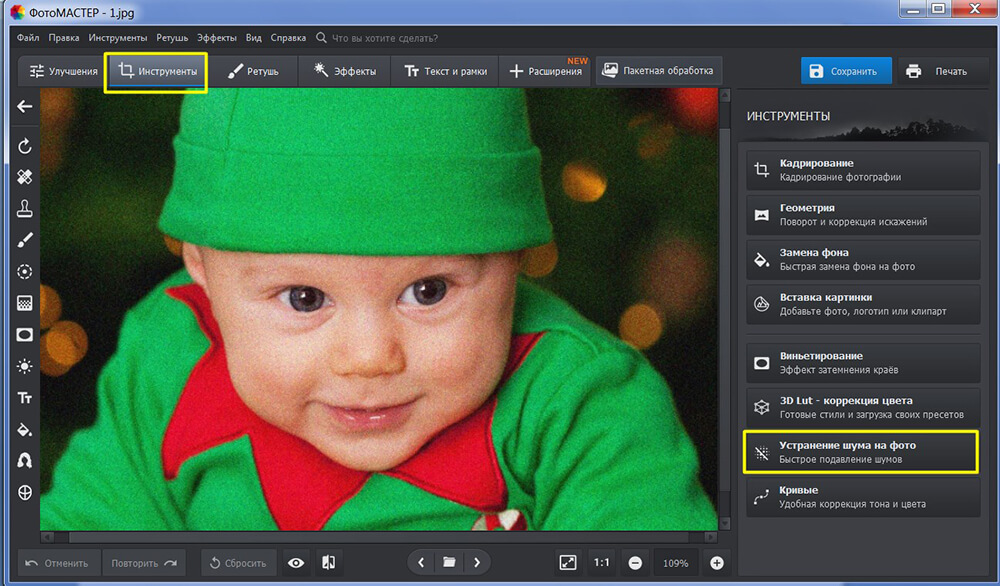
Используйте функционал для устранения шума в программе ФотоМАСТЕР
Потяните за ползунок вправо. Значение силы фильтра подбирается опытным путем, в большинстве случаев эта цифра колеблется между 20 и 25. После того как результат вас удовлетворит, нажмите кнопку «Применить». Шум успешно подавлен.
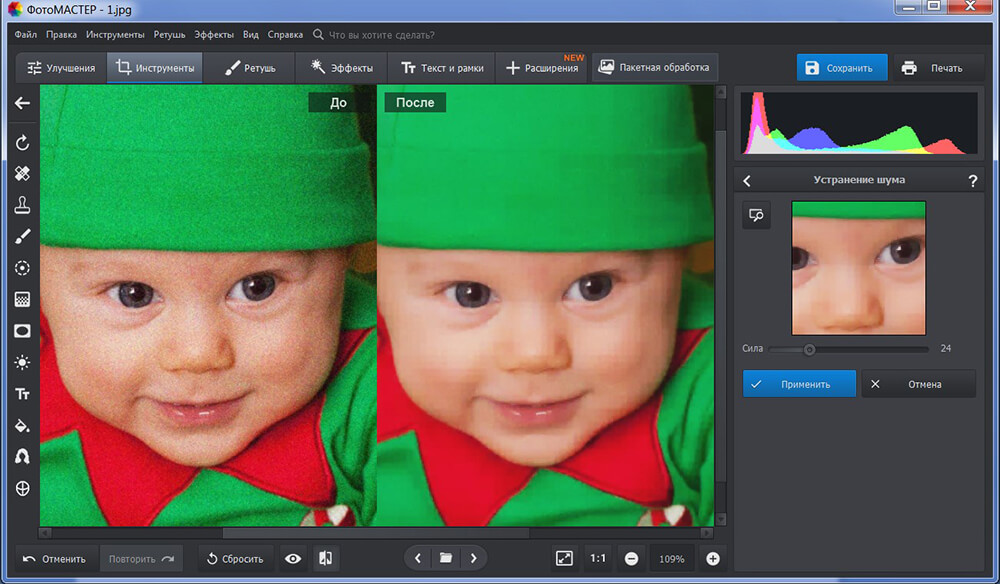
Настройте параметр шумности с помощью ползунка
Если после процедуры вы заметили, что снимок выглядит слишком размытым, то попробуйте вернуть ему резкость. Обратитесь к разделу «Улучшения» и повысьте четкость, задействовав специальный ползунок на одноименной шкале.
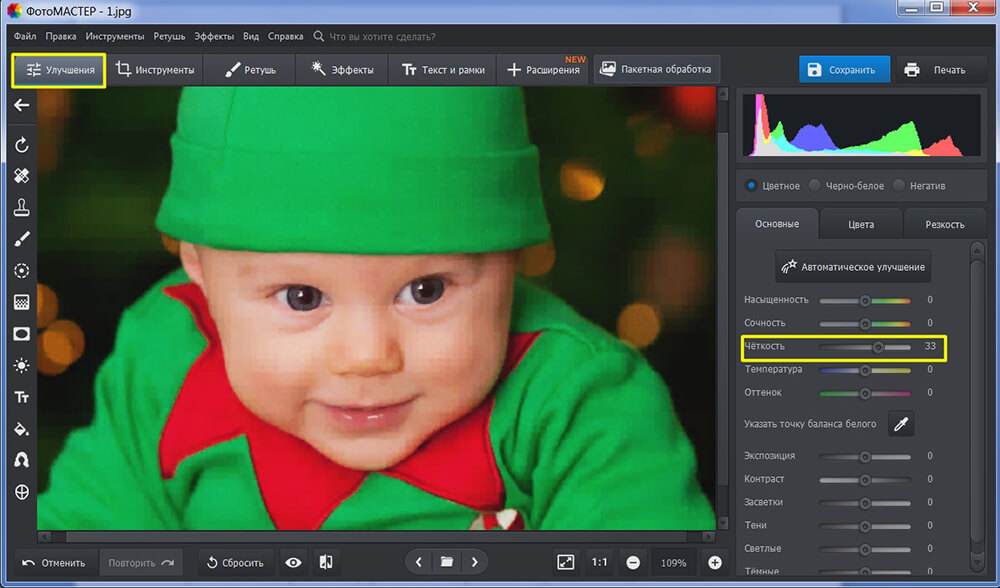
Настройте параметр шумности с помощью ползунка
Сравните итоговую работу с исходником, отметьте насколько финальная картинка стала выглядеть лучше. Теперь сохраните работу, нажав на кнопку с изображением синей дискеты в правом верхнем углу экрана. Вот и все.
Посмотрите подробный видеоурок как убрать шумы на фото в программе:
Установите редактор и уберите зернистость со снимка прямо сейчас:
Понизить шум на фотографии онлайн
Шумоподавление происходит за счет уменьшения размера, то есть сжатия картинки. Обратите внимание, ресурс не обрабатывает картинки больше 40 мегапикселей. После корректуры можно открыть файл для предпросмотра или сразу скачать изображение на ПК.
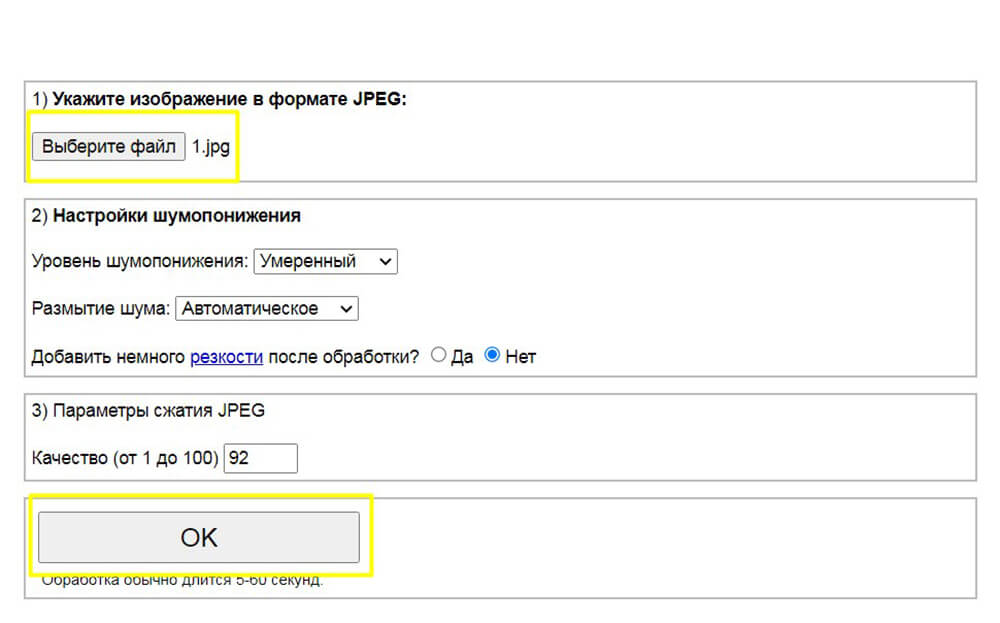
Выберите изображение с форматом JPEG
В приложении Snapseed
Откройте фотоснимок в приложении Snapseed через иконку с плюсиком. Нам нужна вкладка «Инструменты», а в ней инструмент «Резкость».
Для того чтобы уменьшить шум, воспользуйтесь параметром «Структура». Сдвигайте его значение влево до тех пор, пока картинка не станет выглядеть хорошо. Если изображение стало нечетким, увеличьте «Резкость». Но будьте аккуратнее, иначе опять вернете шум.
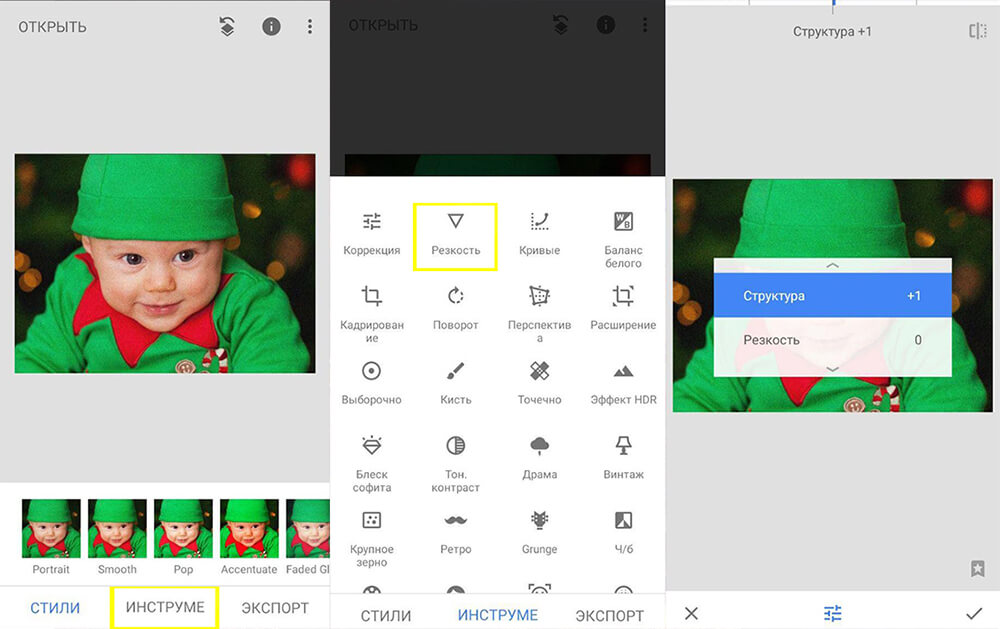
Используйте инструмент для понижения резкости в приложении Snapseed
Лучшие способы, как убрать шум в Photoshop
Рассмотрим два способа, при помощи которых можно удалить зернистость в Photoshop.
Метод 1. Встроенные фильтры
Загрузите снимок, требующий коррекции, в программу. Пройдите по пути «Фильтр» – «Шум» – «Уменьшить шум» («Filter» – «Noise» – «Reduce Noise»).
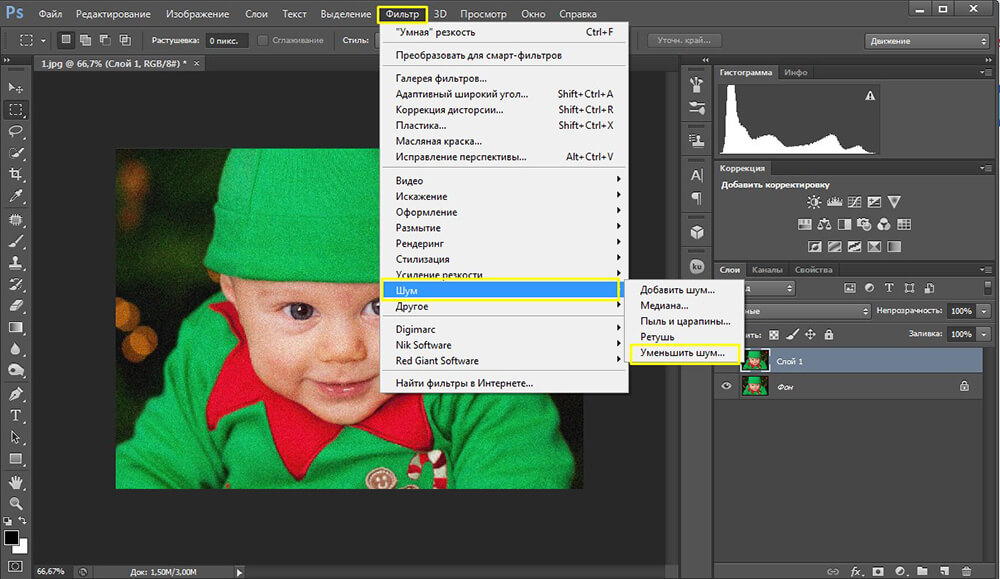
Уменьшение шума в Photoshop
Первый параметр «Интенсивность» отвечает за подавление шума. Второй – «Сохранить детали» – позволяет сберечь детализацию изображения. Его значение не должно быть слишком велико, иначе это будет мешать шумоподавлению.
С помощью функции «Уменьшить шумы цветов» мы избавляемся от хроматического шума. А «Детали резкости» помогают усилить четкость снимка в целом.
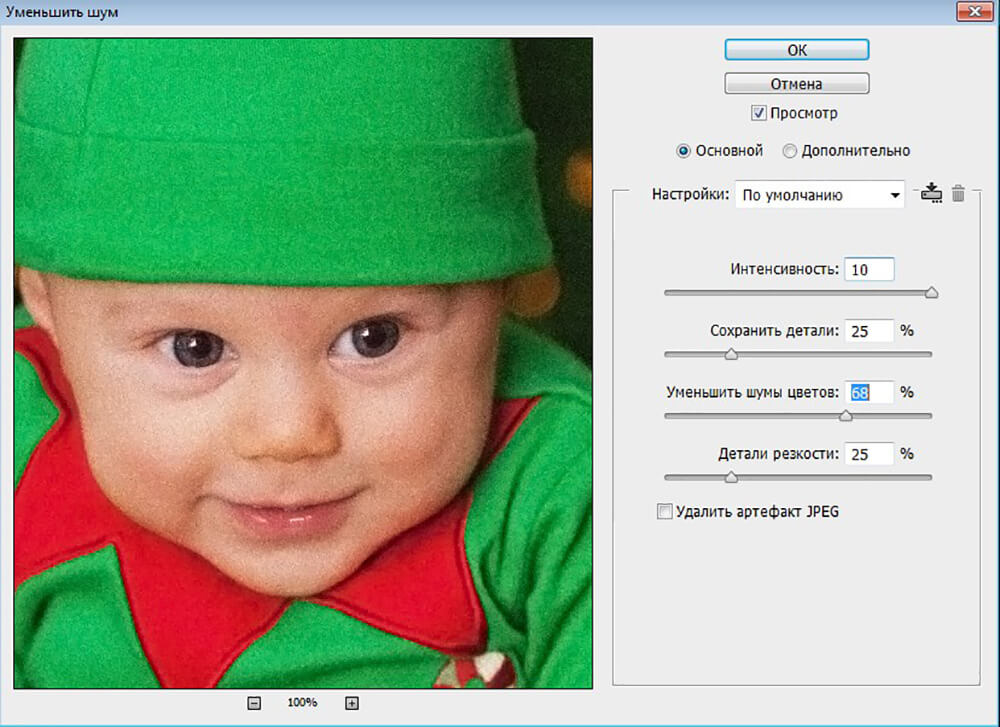
Подробная настройка параметров шумности
У фильтра «Noise» есть еще один отличный инструмент, который вы можете применить, чтобы убрать шум в Фотошопе. Это «Пыль и царапины».
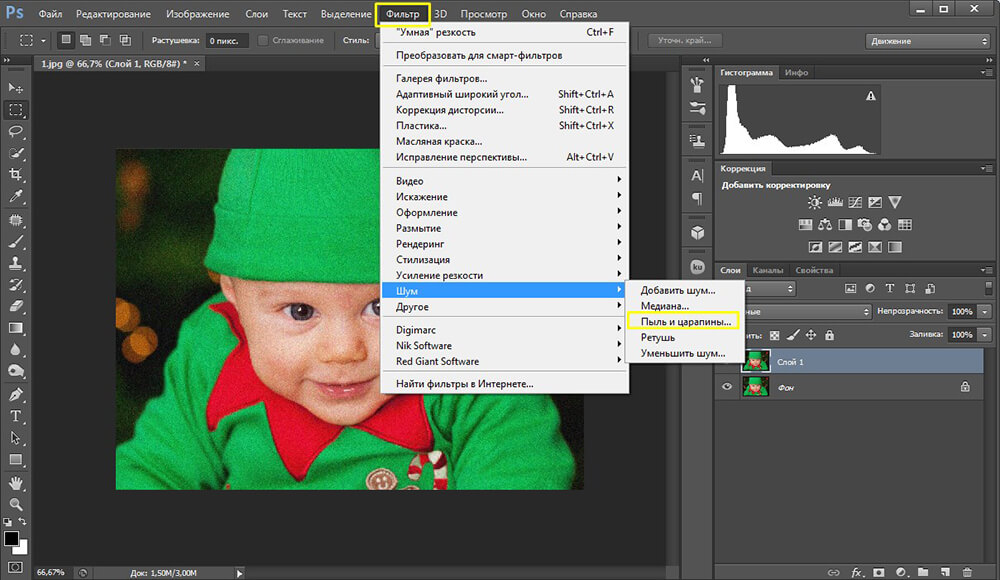
Удаление пыли и царапин фотографии
Но им нужно пользоваться очень осторожно, потому что «Радиус» сильно размывает картинку. Его силу можно контролировать через значение «Порога». Поднимать значение радиуса не рекомендуется больше чем на 1-2 единицы. Чаще всего этого достаточно.
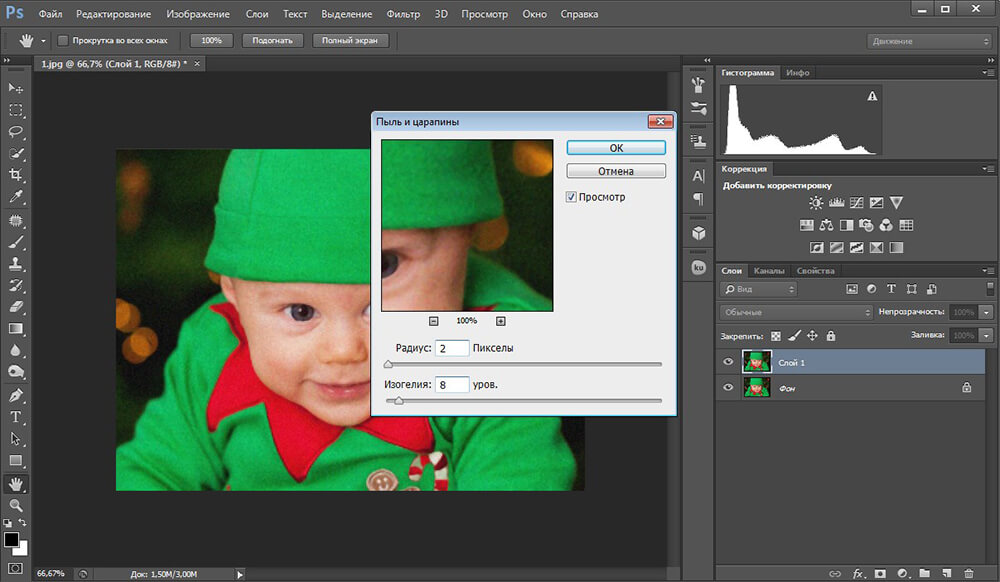
Аккуратно используйте фильтры, чтобы не размыть фото
Метод 2. Используем плагин
Для следующего способа понадобится модуль «Камера RAW», который в Photoshop CC стоит по умолчанию. В фотошопе CS6 его нет, поэтому встраивать плагин придется дополнительно. Без него работать с RAW-файлами не получится.
Файл формата JPG также можно открыть в этом модуле. Если у вас версия программы CS6, нужно пройти по пути «Файл» — «Обзор в Bridge», затем кликнуть по нужной картинке правой кнопкой мыши и выбрать пункт «Открыть в камера RAW».
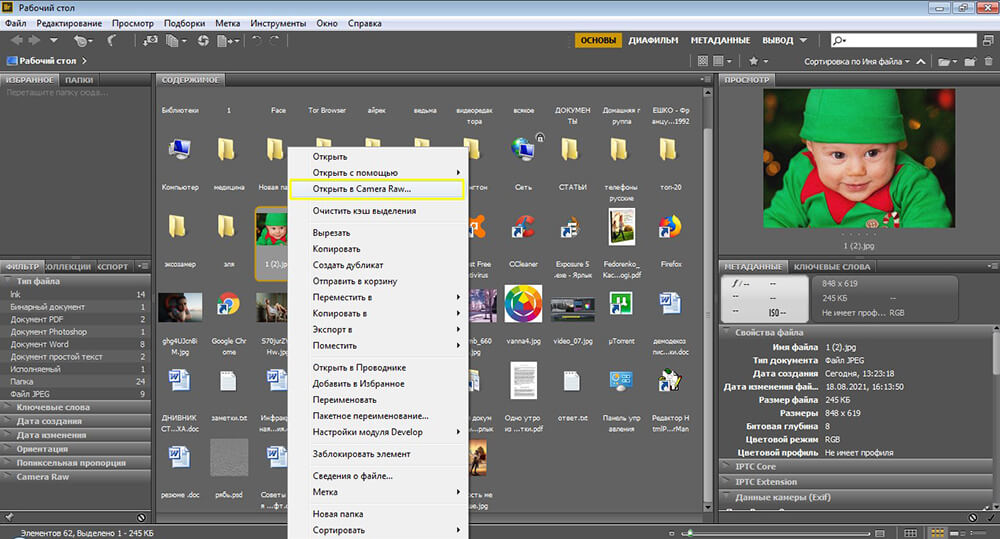
Программа поддерживает множество форматов, в том числе RAW
Открываем закладку «Детализация». Второй подраздел – «Уменьшение шума», то что нужно. В основном работать будем с двумя ползунками: «Светимость» и «Цветность». Поднимаем их значения до тех пор, пока с картинки не пропадет шум. Далее по мере необходимости корректируем резкость.
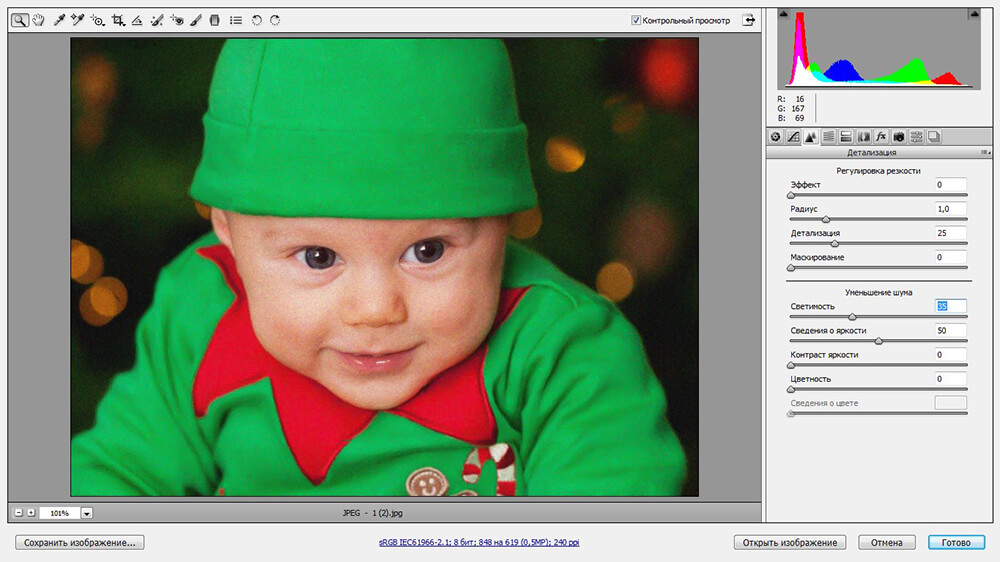
Корректировка снимка в настройках детализации
Теперь вы знаете как убрать зернистость на фото в Фотошопе различными способами.
Уменьшаем шум на фотографиях в Lightroom
Теперь давайте посмотрим как убрать пиксели в программе Lightroom. Сначала необходимо импортировать снимок в программу, пройдя по пути «Library» – «Import».
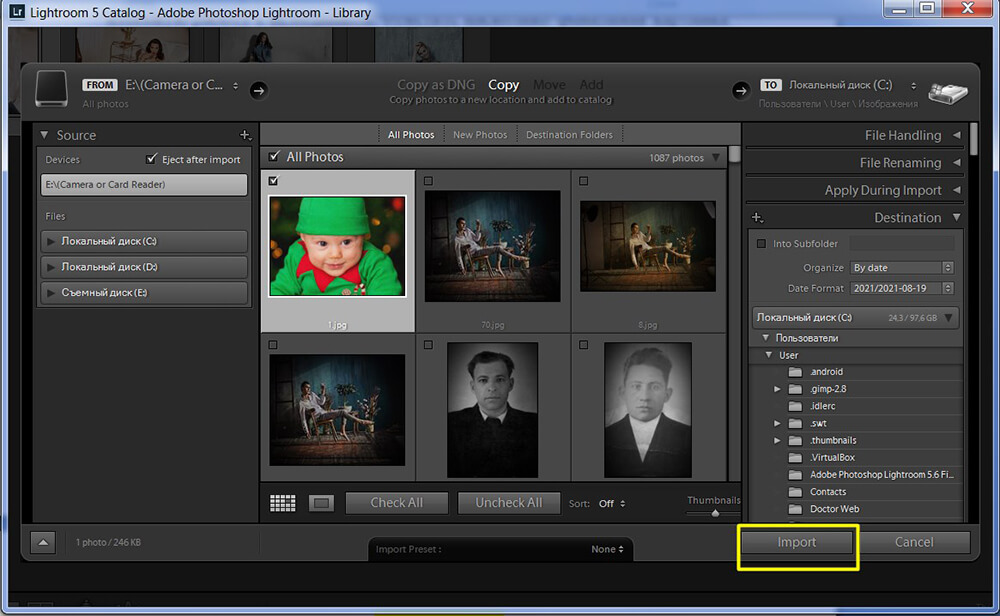
Импортируйте снимок в программу для редактирования фото
Перейдите в модуль «Develop». Справа найдите вкладку «Detail».
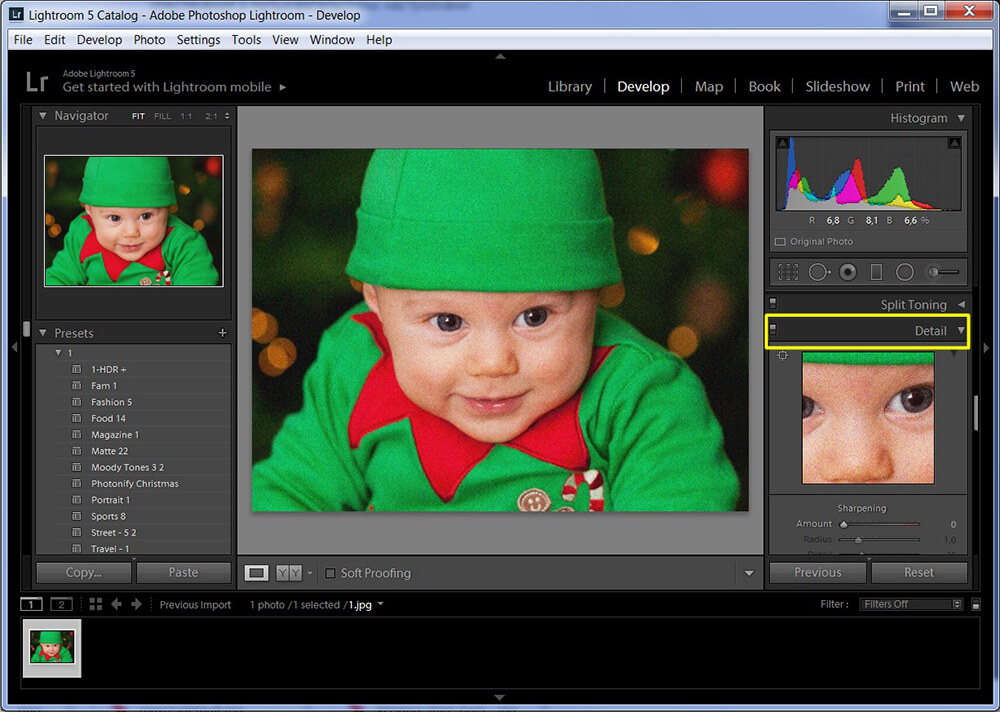
Перейдите в детальные настройки изменений
Здесь нам нужен подраздел «Noise Reduction». Именно он отвечает за подавление зернистости и цветового шума, т.е. приводит пиксели к цветовой однородности.
В первом случае мы будем работать с ползунками из группы «Luminance», во втором – с «Color». Подвиньте слайдеры на шкалах, добиваясь максимально эффективного результата и следя за тем, чтобы картинка не размылась.
После окончания работы экспортируйте файл через ПКМ – «Export». Готово.
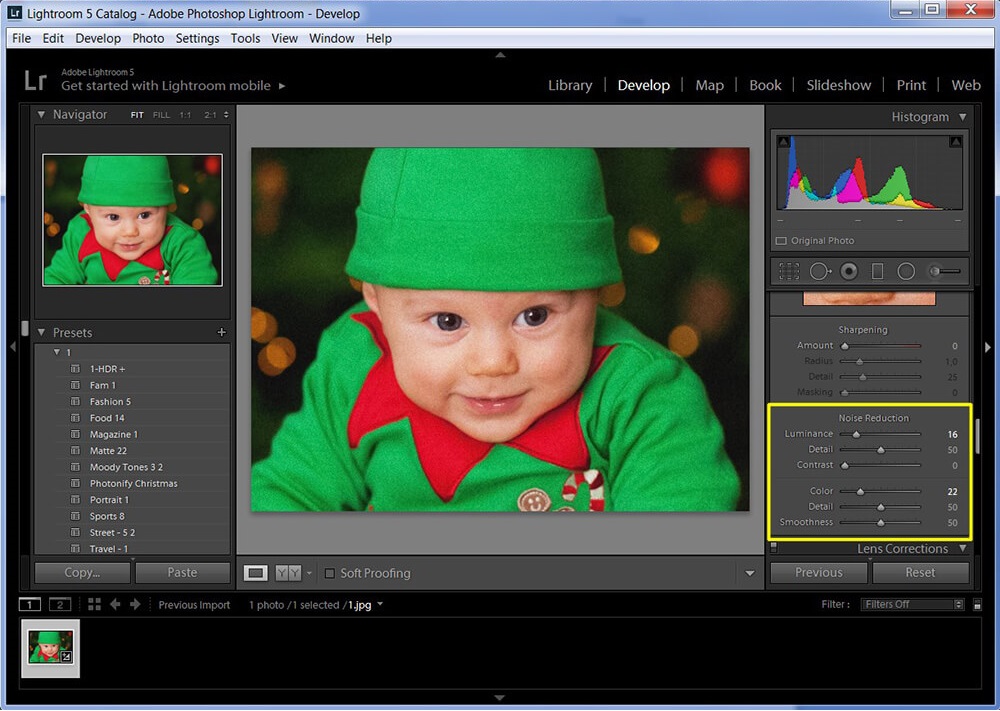
Сохраните обработанную фотографию
Заключение
Выбирая редактор, помните: совсем избавиться от шума не получится. Кроме того, чрезмерное увлечение фильтрами, устраняющими зернистость, приводит к потере качества изображения. Поэтому пользуйтесь подобными инструментами с умом.
Часто задаваемые вопросы
Функция шумоподавления включена в меню большинства мобильных приложений: Pixlr, Snapseed, Photoshop Express, Lightroom, Remini и во многих других. Как правило, нужно просто потянуть за один ползунок и проблема будет решена. В Remini, например, зернистость удаляется автоматически, благодаря общему улучшению кадра. Просто выбираете опцию «Улучшить», загружаете фото и ждете. На выходе вас ожидает качественный снимок с боле высоким разрешением впридачу.
Ретро-снимки обрабатывать сложнее всего. После сканирования изображения теряют четкость, на них активнее проступают царапины и потертости, бывает видна пыль, скопившаяся на стекле сканера. Такие карточки лучше ретушировать в специальных программах-реставраторах, например ФотоВИНТАЖ. В таком редакторе вы не только избавитесь от шума, но и удалите более крупные дефекты специальными инструментами.
Сегодня существует больше инструментов для захвата видео, чем когда-либо прежде, таких как ноутбуки, планшеты, смартфоны, цифровые камеры, экшн-камеры и многое другое. Однако эти пользовательские устройства не могут производить видео профессионального уровня, как коммерческие видеокамеры. Когда вы проецируете домашнее видео на домашний кинотеатр, на видео появится фоновый шум. Можно ли убрать фоновый шум в видео и улучшить качество аудиовизуального восприятия? Все, что вам нужно, это мощный видеоредактор, который имеет возможность удаления фонового шума. И в этом посте мы расскажем о 6 лучших способах удаления фонового шума видео на Windows, Mac, Android и iPhone.
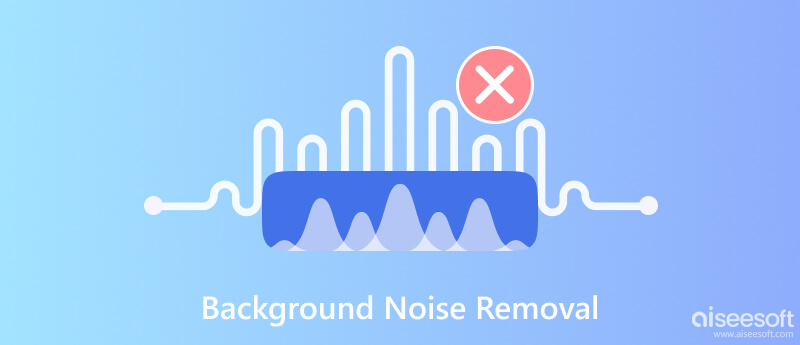
Удаление фонового шума
Часть 1. Приложения для удаления фонового шума
Чтобы удалить фоновый шум в видео или аудио, вам понадобится профессиональный инструмент. И в этой части вы можете узнать о нескольких приложениях для удаления фонового шума.
Видеоредактор Aiseesoft
Aiseesoft Video Editor - одна из лучших программ для удаления фонового шума. Его основные функции включают в себя:
1. Уменьшите фоновый шум в видео, используя продвинутый алгоритм.
2. Удалите видео фоновый шум автоматически или вручную.
3. Сохраняйте оригинальное качество при удалении фонового шума.
4. Предоставьте более широкий спектр инструментов для редактирования видео, помимо удаления шума, таких как кадрирование, переворачивание, вращение и многое другое.
5. Оптимизируйте качество видео для портативных устройств и социальных сетей.
6. Украсьте видео многочисленными видеоэффектами, водяными знаками и текстовыми инструментами.
7. Совместим со всеми видео и аудио форматами, включая HD и 4K видео.
Одним словом, это самый простой способ удалить фоновый шум из видео в Windows 10/8 / 8.1 / 7 / XP и Mac OS.
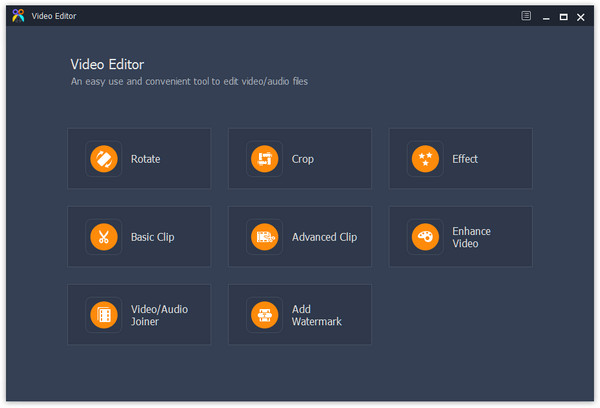
Adobe Premiere
Adobe Premiere - известный профессиональный видеоредактор, доступный как для Windows, так и для Mac. Его функции, связанные с удалением фонового шума, включают в себя:
1. Анализируйте и отделяйте звуковую дорожку от видео для дальнейшего редактирования.
2. Отрегулируйте громкость звуковой дорожки на временной шкале.
3. Предложите различные инструменты для удаления фонового шума в видео, такие как регулятор «Редукция».
4. Существует несколько плагинов для Adobe Premiere, которые помогут вам удалить фоновый шум, например плагин Crumple Pop's AudioDenoise.
5. Обеспечить расширенные функции редактирования аудио и видео, помимо удаления шума.
6. Поддержка более широкого спектра видео форматов, включая 360 градусов и видео VR.
1. Эта программа удаления фонового шума практически интегрирует все функции редактирования видео и аудио.
2. Качество вывода велико.
1. Вы должны платить за 49.99 долларов в месяц, чтобы пользоваться этими функциями.
2. Для обычных людей этот видеоредактор слишком сложен.
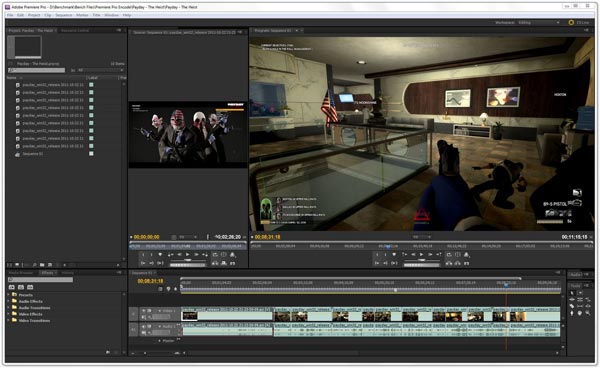
Denoise
Как следует из названия, Denoise - это специальное приложение для удаления фонового шума для iPhone. Его основные функции включают в себя:
1. Отделите и отобразите звуковую дорожку видео.
2. Увеличьте или уменьшите звуковую дорожку, используя жесты, чтобы обнаружить шум.
3. Уменьшите уровень шума, перемещая ползунок, пока вы не будете удовлетворены.
4. Или удалите общий шум из видео в одно касание.
1. Это приложение для удаления фонового шума проста в использовании.
2. Интерфейс удобен для пользователя.
1. Это платное приложение.
2. Это приложение не может работать с длинными видео.
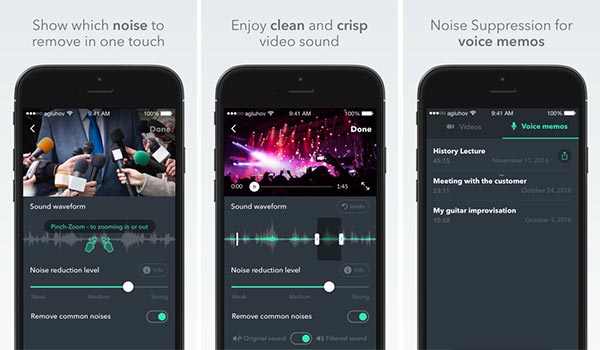
Видео шумоподавитель
Video Noise Reducer - простой инструмент для удаления фонового шума в видео на устройствах Android. Его основные функции включают в себя:
1. Возможность удалить гул звуков и других фоновых шумов из видео.
2. Уменьшите фоновый шум, регулируя шумовую частоту и ширину полосы.
3. Построить в просмотрщике частотной спектрограммы.
4. Сохраните полученное видео как новый файл в фотогалерее.
1. Это приложение для удаления фонового шума является бесплатным.
2. Интерфейс хорошо разработан.
1. Вы должны просматривать надоедливую рекламу, чтобы обмениваться бесплатными функциями.
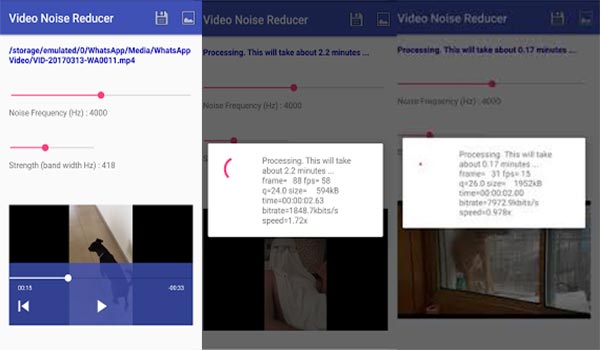
дерзость
Если вам нужен профессиональный инструмент для удаления фонового шума из звука, Audacity - хороший выбор. Его основные функции включают в себя:
1. Удалите фоновый шум в аудио, используя инструмент удаления шума легко.
2. Отрегулируйте громкость части звука, чтобы уменьшить шум.
3. В дополнение к шуму, предложите более широкий спектр инструментов для редактирования аудио, таких как постепенное увеличение и уменьшение, инвертирование, изменение скорости и темпа и многое другое.
4. Записывайте, конвертируйте или объединяйте аудио с высоким качеством.
1. Audacity - проект с открытым исходным кодом, поэтому каждый может использовать его бесплатно.
2. Есть много руководств на форуме.
1. В этой программе удаления фонового шума отсутствуют некоторые необходимые функции, такие как публикация и публикация.

GarageBand
GarageBand - это аудиоредактор для Mac, выпущенный Apple. Его основные функции включают в себя:
1. Предоставьте различные пользовательские параметры для удаления или уменьшения фонового шума в аудио, например, Gate.
2. Запишите до 255 аудиодорожек одновременно.
3. Предлагайте обширные базовые и расширенные инструменты для редактирования аудио.
4. Интегрируйте более 2,000 Apple Loops в разных жанрах.
1. Интерфейс интуитивно понятный и легко найти то, что вы хотите.
2. Эта программа удаления фонового шума является гибкой и поддерживает сторонние плагины.
1. Нет микшерного пульта.

Часть 2. Как я могу удалить фоновый шум из видео
Чтобы помочь вам понять, как легко удалить фоновый шум в видео, мы покажем пошаговое руководство ниже.
Шаг 1 Установите лучшее приложение для удаления фонового шума
Загрузите и установите последнюю версию Aiseesoft Редактор видео на твоем компьютере. Запустите редактор видео и выберите «Улучшить видео» в домашнем интерфейсе.
Шаг 2 Удалить фоновый шум в один клик
Когда войдите в окно улучшения видео, нажмите «Добавить файл» на верхней ленте, чтобы загрузить шумное видео. Затем установите флажок перед опцией «Удалить видеошум» на левой боковой панели и просмотрите результат на правой панели.
Примечание. Вы можете выбрать несколько параметров, например «Уменьшить дрожание видео», чтобы улучшить качество своего видео.
Шаг 3 Экспорт полученного видео
Перейдите в нижнюю область, поместите папку в поле «Выходная папка» и нажмите кнопку «Сохранить», чтобы экспортировать полученное видео на жесткий диск.
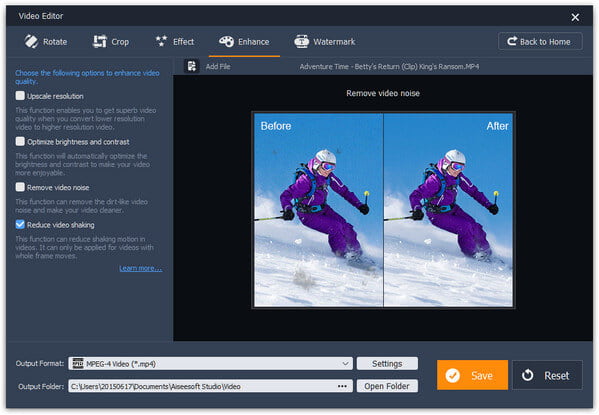
Часть 3. Часто задаваемые вопросы по удалению фонового шума
Как убрать фоновый шум в VLC?
Откройте VLC Media Player и нажмите «Медиа»> «Открыть файл», чтобы загрузить медиафайл. Щелкните Инструменты> Эффекты и фильтры. Во всплывающем окне перейдите на вкладку «Звуковые эффекты». Коснитесь надписи «Эквалайзер» и установите флажок «Включить». Вы можете изменять настройки во время прослушивания звука.
Почему на моей записи присутствует белый шум?
Белый шум - это случайный звук с плоским спектром. Это часто вызвано усилением, усилением и повышением из программного обеспечения. Так что обращайте внимание на белый шум при записи.
Что вызывает видео-шум?
Три фактора, которые влияют на видеошум, - это уровень электричества, тепла и освещенности датчиков.
Заключение
Исходя из представленных выше введений, вы можете использовать несколько способов удаления фонового шума в аудио и видео. Если вы профессионал или разбираетесь в технологиях, вы можете использовать Adobe Premiere для уменьшения фонового шума в видео. Video Noise Reducer и Denoise - это простой способ улучшить качество звука. И вы можете попробовать лучшие аудио редакторы, такие как Audacity и GarageBand, чтобы удалить шум из аудио файлов. Aiseesoft Video Editor - самый простой способ избавиться от фонового шума в видео.
Что вы думаете об этом посте.
Рейтинг: 4.8 / 5 (на основе рейтингов 100)
17 сентября 2020 года 15:30 / Обновлено Дженни Райан в Редактирование видео
Если вы не хотите тратить много денег и усилий на использование средств редактирования видео, вот несколько видеоредакторов Microsoft и наши бесплатные руководства.
В этой статье будут представлены несколько лучших профессиональных приложений для стабилизации видео для улучшения стабилизации видео на компьютерах и смартфонах.
Запутавшись в том, как конвертировать MP2 в MP3, вы можете найти лучшие решения, чтобы насладиться файлами MP2 из статьи.
Какое программное обеспечение для шумоподавления лучше всего подходит для устранения шума на изображении? Это сложный вопрос даже для профессиональных фотографов. Каждая программа максимального снижения уровня шума имеет свои особенности, предназначенные для привлекательных клиентов.
Когда нужно убрать шум на изображениях для разных передач. В статье представлены особенности и функции топ-8 программное обеспечение для шумоподавления. Просто прочтите статью, чтобы выбрать желаемую программу.

Часть 1: Инструкция по снижению шума
Процесс удаления шума с определенных фотографий подавление шума. Снижение шума в аудио люди делят на четыре типа. Это односторонние системы предварительной записи, одностороннее подавление шипения, одностороннее подавление поверхностного шума и системы кодеков или двусторонние системы.
Что касается шума соли и перца на фотографиях, пиксели изображения не имеют отношения к окружающим пикселям в цвете. Эти шумы изображения выглядит как темные и белые точки, в результате вам понадобится камера с шумоподавлением или выберите средство для улучшения фотографий, чтобы удалить шум и сохранить высокое качество цифровых фотографий. Чтобы получить лучшее изображение, вы можете вместо этого использовать программное обеспечение для шумоподавления.
Часть 2: Лучшее программное обеспечение для шумоподавления для компьютера
Top 1: WidsMob Denoise: ПО для всестороннего шумоподавления
WidsMob Denoise должна быть универсальная программа шумоподавления для изображений как со смартфона, так и с цифровой зеркальной камеры. Имеет специальный алгоритм для портрета и пейзажа. Более того, вы можете просто настроить различные параметры, чтобы удалить шумы изображения для движущихся объектов, окружающей среды при слабом освещении, старого изображения и многого другого.
1. Пакетная функция программы шумоподавления - отличный помощник для удаления большого количества фотографий.
2. Универсальное шумоподавление для уменьшения шума изображения для всех типов файлов, будь то файлы RAW или JPEG, альбомные или книжные.
3. Обеспечьте исключительную детализацию, выдающуюся Качество изображения и отличительный естественный вид.
4. Простой процесс уменьшения шума и подправки различных фотографий в течение нескольких секунд.

Top 2: Topaz Denoise: программное обеспечение для подавления шума супергероев
1. Несколько предустановок с Topaz De-Noise уменьшают шум изображения в разных категориях.
2. Приложение шумоподавления обнаруживает области для применения шумовых фильтров и сохраняет четкость этих областей.
3. Если вы используете версию плагина Topaz, вы также можете применить маскировку Photoshop.

Imagenomic Noiseware - еще одно отличное программное обеспечение для шумоподавления, позволяющее легко отполировать зашумленные фотографии. Вы можете использовать Noiseware для удаления шума как автономную версию, так и в виде плагина. Усовершенствованный алгоритм программного обеспечения шумоподавления сохраняет больше деталей и на 25% эффективнее, а скорость обработки увеличивается в 4 раза благодаря технологии поддержки многоядерных процессоров.
1. Новый менеджер предустановок с неограниченным количеством предустановок, несколькими категориями, заметками и импортом / экспортом.
2. Еще одним плюсом программы должно быть управление историей с неограниченным количеством шагов истории.
3. Встроенная экспертная система использует искусственный интеллект для анализа и распознавания структуры шума, не полагаясь на профиль камеры.

Top 4: Аккуратное изображение: профессиональное программное обеспечение для шумоподавления
Что касается профессионального программного обеспечения для шумоподавления, ABSoft Neatlab должен быть одним из лучших поставщиков решений для шумоподавления. Аккуратное изображение способен минимизировать зернистость пленки, артефакты сжатия JPEG и другие недостатки. Это должно быть удобное и профессиональное программное обеспечение для удаления шума из каналов яркости и цветности.
1. Мощные функции пакетной обработки и фоновой обработки для уменьшения шума для нескольких фотографий за несколько секунд.
2. Множество предустановок профилей шума в программном обеспечении шумоподавления для уменьшения шума цифровых камер или сканеров.
3. Расширенный фильтр шума с полным контролем над шумоподавлением и интеллектуальными фильтрами повышения резкости.

Top 5: Photo Ninja: конвертер фотографий с шумоподавлением
Фото ниндзя это больше, чем программное обеспечение для шумоподавления, которое способно обеспечить профессиональный уровень Конвертер RAW который обеспечивает исключительную детализацию и превосходное качество изображения. Шумовой фильтр программного обеспечения шумоподавления включает в себя уменьшение яркостного и хромового шума с множеством настроек для автоматического профилирования шума.
1. Фильтрация автоматически адаптируется к различным уровням шума в тенях, полутонах, светлых участках и в разных цветовых каналах.
2. Режим интеллектуальных предустановок может запоминать настройки и определять ISO и модель камеры по метаданным EXIF на изображении.
3. Усовершенствованные алгоритмы уменьшения шума Ninja с уменьшением яркостного шума и уменьшением шума хрома с несколькими настройками.

Часть 3: Лучшее программное обеспечение для шумоподавления для смартфонов
Top 1: Photo Noise Reducer Pro - шумоподавление APK Android
APK-файл для уменьшения шума на фотографиях может украшать изображения, удаляя шум. Если ваше поведение вызывает шум, Photo Noise Reducer Pro также может создавать безупречные изображения за несколько кликов. Более того, вы можете применить его не только на Mac или Windows, но и загрузить на устройства iPhone и Android. Таким образом, программа шумоподавления проста в использовании.
1. Вы можете использовать плавный ползунок для регулировки шума, чтобы получить безупречные изображения. Устранение пятен и зернистости становится простым и интересным.
2. Существуют предварительно разработанные уровни снижения шума: легкий, средний и индивидуальный. Вы можете выбрать одну из этих степеней уменьшения шума для настройки.
3. После удаления шумов на изображениях вы можете использовать панель сравнения для уменьшения контрастного шума после эффектов.

Top 2: Noise Master - эффективное приложение для удаления шума с фотографий
Мастер шума это приложение для iOS, позволяющее создавать чистые, гладкие изображения без шума, сохраняя при этом важные детали. Он способен устранять все типы шумов на фотографиях, такие как высокие ISO, цветность, контраст, слабое освещение, зернистость пленки и многое другое. Просто загрузите фотографии из альбома или камеры, после чего вы можете легко сохранить оптимизированное фото в «Фото» с помощью программного обеспечения для шумоподавления.
1. Смягчает и устраняет морщины на портретных изображениях и оптимизирует шумы для пейзажных изображений.
2. Ползунок для регулировки уровня шумоподавления и сохранения всех деталей и краев файлов изображений.
3. Он работает со всеми типами версий iPhone, iPad и iPod touch.

Заключение
Какое бы программное обеспечение для шумоподавления вы ни выбрали, вы можете выбрать лучшее в соответствии с вашими требованиями. Конечно, вы также можете использовать Photoshop или Lightroom для уменьшения шума изображения. Вы всегда можете найти лучшее программное обеспечение для шумоподавления, чтобы превратить шумовые изображения в аккуратные картинки. Если у вас есть какие-либо вопросы о лучшем программном обеспечении для шумоподавления, вы можете сообщить более подробную информацию в комментариях.
Теперь для того, чтобы обработать фото, не нужно быть талантливым дизайнером и владеть мощными инструментами, вроде Adobe Photoshop. Достаточно иметь в руках смартфон или планшет и умение пользоваться простым софтом, управление которым часто сводится к нажатию пары кнопок. Поэтому каждый может наложить на фотографию тот или иной фильтр и так или иначе изменить изображение.

Наложить фильтр просто. Но вот как его потом убрать если оригинального фото нет в вашем распоряжении? Конечно можно качественно выполнить эту работу с помощью средств того же Adobe Photoshop, однако для этого потребуются определённые навыки. В данный статье мы рассмотрим приложение для улучшения чёткости фото.
Чтобы начать использовать эту программу, установите её на своё устройство и запустите:

Как было сказано выше, приложение Remini имеет ряд других полезных функций, которые тоже могут пригодиться. Например, изображение можно повернуть или обрезать, применить цвет к черно-белой картинке и наложить большое количество других эффектов и улучшений на видео и фото.



Нажав на кнопку с иконкой в виде галочки вверху справа вы можете применить заданные параметры и увидеть, как это отразиться на фото. Если результаты вас не устраивают, то вы можете снова изменить параметры и заново применить эффект. Если же устраивают, то фото можно сохранить в галерею с помощью кнопки с иконкой дискеты вверху справа, либо поделиться им в мессенджерах или соцсетях.

Приложение разработано только для операционной системы Android.


Также в возможностях программы есть ручное управление параметрами фото, что позволяет профессионалам более точно настроить обработку.


Мы рассмотрели приложения, которые делают размытые фото четким. Надеемся, наша инструкция оказалась полезной.
Читайте также:


